Bliv ikke snydt af den lovlige sikkerhedsadvarsel for Windows Defender. Lad os hjælpe dig med at komme ud af det.
At snyde nogen ud af deres penge er aldrig let. Og et par svindlere ser ud til at have kendskab til denne sandhed i evigheder.
De finder interessante måder at narre (ikke-teknologikyndige) folk til at gøre ting, de ellers ikke ville.
I denne særlige mekanisme skaber de en følelse af, at det haster, fortæller brugerne, at deres enhed er låst, og at de straks skal kontakte (falske) teknisk support.
En pop-up viser et nummeropkald, som fører dig gennem runder af social engineering, indtil du afslører kritiske personlige oplysninger eller indbetaler et supportgebyr på forhånd.
Lad os tjekke det mere i dybden for at se, hvordan det virker, og hvordan man undgår sådanne falske advarsler i fremtiden.
Indholdsfortegnelse
Windows Defender sikkerhedsadvarsel
Windows Defender er den oprindelige virusbeskyttelsesløsning til Windows-operativsystemet. At bruge dette som et påskud betyder de bedste chancer for succes for de dårlige skuespillere.
Kilde: Microsoft Community
Som de fleste andre svindelnumre er dette dog ikke konstrueret perfekt. Du kan notere skrifttypeuregelmæssighederne, underordnet grafik osv., for at skelne det fra en ægte systemadvarsels-pop-up.
Det sjove er, at selv Mac/iOS-brugere får dette:
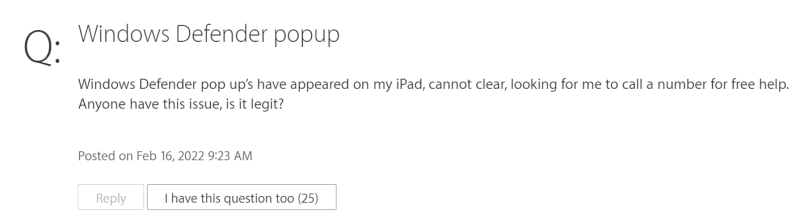 Kilde: Apple Support
Kilde: Apple Support
Så dette gør det til en browserbaseret fidus, der målretter brugere tilfældigt uanset deres operativsystemer.
Hvorfor får jeg Windows Defender-advarslen?
Du interagerede, hvor du ikke burde. Klikkede på et mistænkeligt link, downloadede malware, besøgte en lyssky webside osv.
Disse handlinger kan inficere din enhed. Efterfølgende kan du få sådanne pop-ups, der truer med at låse maskinen.
Dette kan dog være meget værre med spyware, der sporer alle dine bevægelser eller ransomware, der krypterer dit system og beder om store summer for at få adgangen tilbage.
Så overvej dig selv som heldig, hvis det kun er sikkerhedsadvarslen for Windows Defender, og følg disse trin for at slippe af med dette.
Fjerner Windows Defender Security Advarsel fra Chrome
Hvis du er på Chrome (eller en hvilken som helst Chrome-baseret browser), er standardtrinnet for alle Windows-brugere at gå ind i Task Manager ved at trykke på alt+ctrl+delete.
Her skal du søge efter browsernavnet, højreklikke over det og klikke på Afslut opgave.
Dette vil lukke browseren.
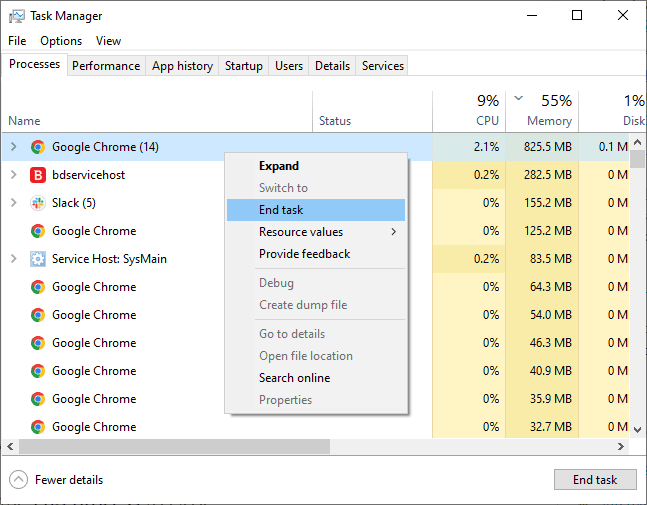
Chrome-brugere kan også bruge sin opgavehåndtering til at gemme noget vigtigt, før de lukker det.
Du kan få adgang til det med shift+esc. På listen over interne Chrome-processer skal du vælge den mistænkelige fane og bruge Afslut-processen til at lukke den.
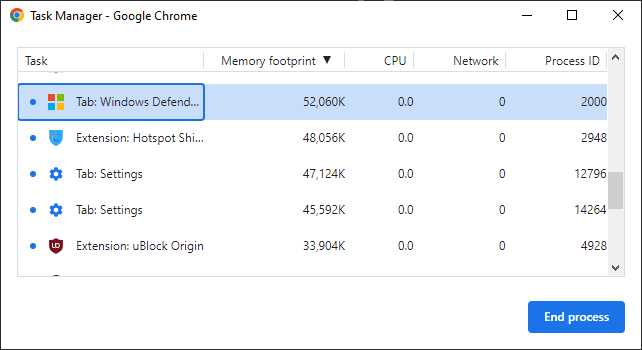
Bagefter er den første ting at gøre at nulstille Chrome. For at gøre dette skal du klikke på den lodrette ellipse (⋮) øverst til højre og derefter gå ind i Indstillinger.
Fra sidepanelet skal du åbne Nulstil og rydde op.
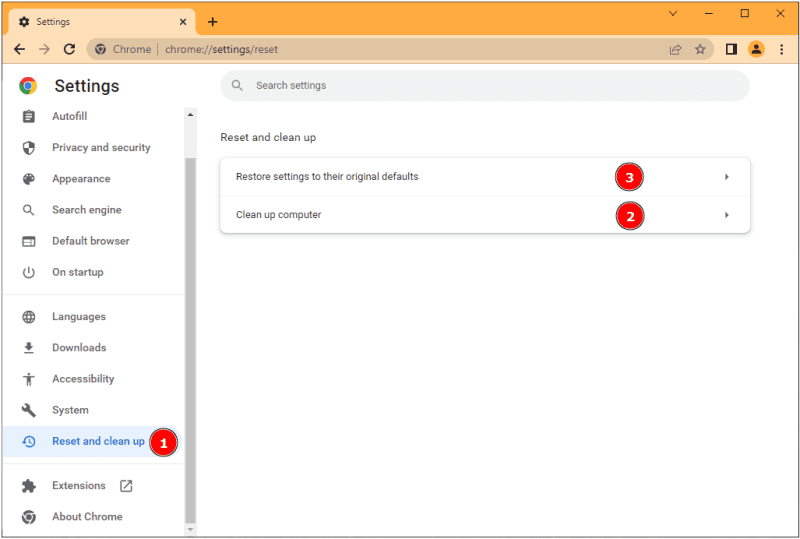
Her kan du direkte gendanne indstillinger til deres oprindelige standarder eller bruge Ryd op-computeren som en sikkerhedsforanstaltning først.
Jeg vil ikke kalde det et fuldt udbygget antivirus til din pc, men det beskæftiger sig med malware, der påvirker browseroplevelsen – det nøjagtige problem, vi har at gøre med her. Ergo er der ingen skade i at bruge den før gendannelse til standardindstillinger.
Det sidste trin er at bruge et premium antivirus til en systemscanning. Du kan bruge den gratis version af Malwarebytes malware remover, hvis du ikke abonnerer på nogen antivirus. Desuden er der McAfees 30-dages prøveversion uden kreditkort til at rense dit system for uønskede programmer.
Det er godt at have et betalt antivirus, men du kan også tjekke denne liste over gratis antivirusprogrammer til pc.
Og mens vi taler om Chrome, ville de generelle trin fungere for alle Windows-browsere. Åbn Task Manager for at dræbe det program, der ikke reagerer, nulstil browseren og scan med et antivirusprogram.
Fjernelse af Windows Defender-sikkerhedsadvarsel fra Safari
Apple har gjort nulstilling af Safari til en flertrinsproces siden 2015. Nu skal du rydde webhistorik, cache, rense biblioteksmappen og fjerne udvidelser for at gøre den ‘ny’ igen.
Jeg vil dog råde dig til at sikkerhedskopiere bogmærker, hvis de er noget af værdi. Du kan gøre dette fra Filer > Eksporter bogmærker.
Ryd webhistorik
Gradvist fortsætter Safari med at gemme webdata, der bruger virtuel hukommelse, hvilket gør den overordnede browseroplevelse langsommere.
Så det første skridt til at nulstille Safari på Mac er at rydde browserhistorikken.
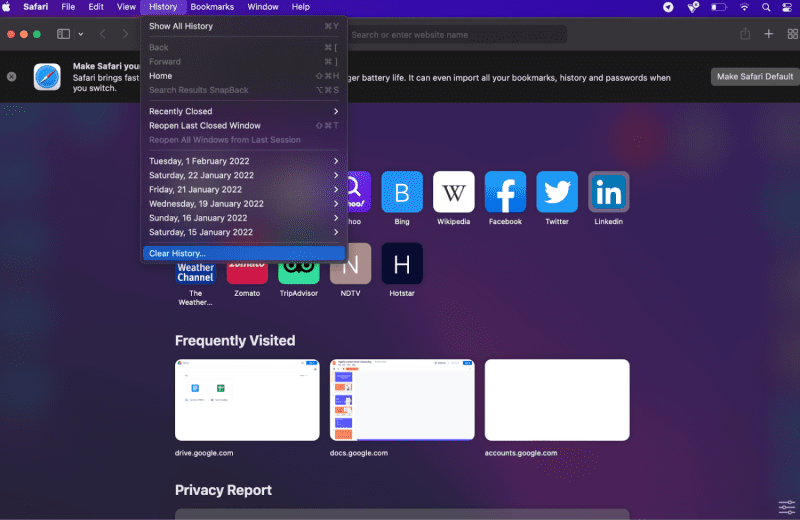
Klik på Historik, derefter Ryd historik fra rullemenuen, og gå med al historik i den næste pop-up.
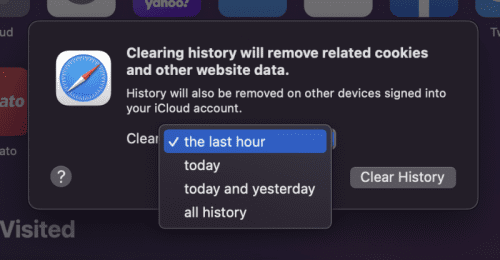
Tøm cache
Cache gemmer midlertidige webstedsdata og hjælper med at fremskynde levering af websider. En gang imellem anbefales det dog at rydde cachen for at optimere browsinghastigheder.
Og da vi nulstiller Safari, er det afgørende at slippe af med cachen.
Dette gemmer sig i Udvikler-menuen, som ikke er tilgængelig som standard. For at slå dette til skal du vælge Safari i topmenuen og klikke på Præferencer.
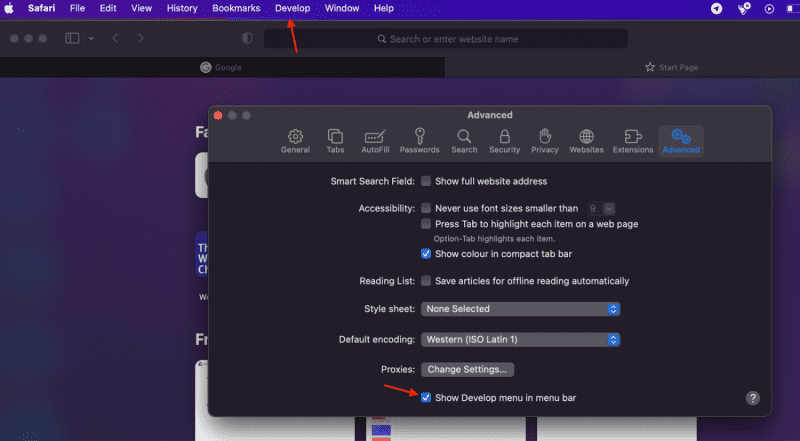
Gå derefter ind i sektionen Avanceret og tjek menuen Vis udvikling i menulinjen.
Klik til sidst på Udvikl i menuen og Tøm caches i rullemenuen.
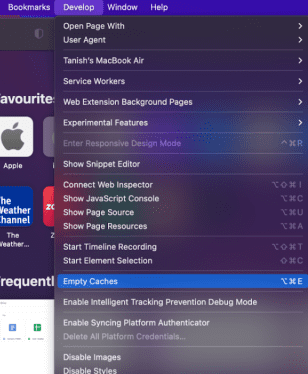
Fjern udvidelser
Dette er et andet afgørende skridt i at nulstille Safari. For at slette udvidelser skal du navigere til Safari> Indstillinger> Udvidelser.
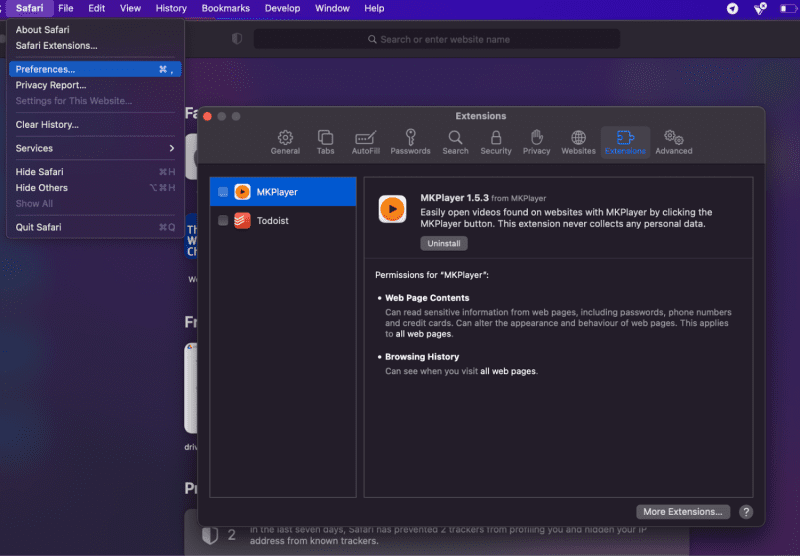
Vælg og afinstaller nu hver.
Slet Safari-plugins
Det er ikke muligt at fjerne Safari-plugins fra browseren. I stedet skal du slette dem i mapperne ~/Library og Library.
Begge steder skal du finde mappen Internet Plug-Ins og kassere dens indhold.
Disse fire trin nulstiller Safari på Mac og fjerner også sikkerhedsadvarslen for Windows Defender.
Alligevel er det bedst at køre en scanning med macOS-sikkerhedssoftware. Som en hurtig løsning anbefaler jeg at bruge Malwarebytes gratis antivirus til Mac for at kontrollere, om din enhed er inficeret.
Sidste ord: Det er en teknisk support-fidus!
Windows Defender-sikkerhedsadvarsel er en svindlers forsøg på at få dig til at afsløre følsomme oplysninger eller betale for ingenting.
Dette er en browserbaseret infektion, hvilket betyder, at du skal nulstille den. Derudover skulle en fuld systemscanning med et premium antivirus løse det.
PS: Malware eller ej, næsten alle bærbare computere lider af termisk drosling, og brug af disse bærbare kølepuder vil øge deres ydeevne.
